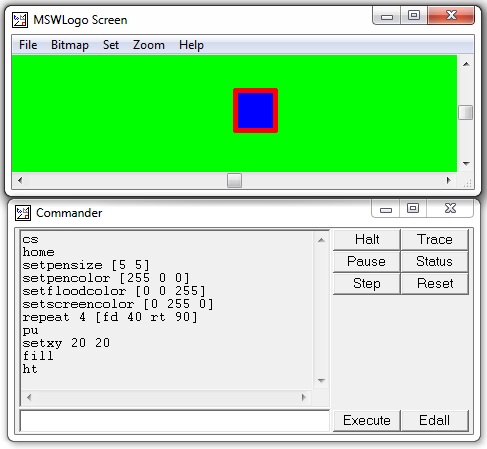Logo - Renk
Bilgisayar ekranları kırmızı, yeşil ve mavi ışık bileşenleriyle çalışır, bu nedenle bazen RGB screens.
Logo'nun Ayar menüsünde, üç ekran öğesinin rengini ayarlayabiliriz -
- Kaplumbağanın kalemi
- Kaplumbağanın dolgusu (muhafazalar için bir boya kovası gibi)
- Ekran arka planı
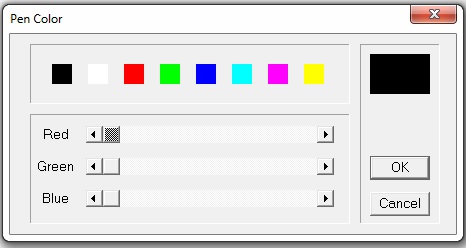
Bu üç kaydırıcıyı sola ve sağa hareket ettirerek bir renk belirliyoruz. Siyahın tüm rengin olmaması ve beyazın tüm renklerin bir arada olduğunu unutmayın. Işığı karıştırmak, boyayı karıştırmak gibi değildir. Örnek olarak, kırmızı ve yeşil boyayı karıştırırsanız, çamurlu bir renk elde edersiniz. Bu bir bilgisayar olduğu için her rengin dahili bir sayısal temsili vardır.
Kayar ölçeğin sol ucunda sıfır (0). Sağ uç 255, bu da bir bilgisayar için 99 gibi (2 8 - 1). Böylece siyah [0 0 0], kırmızı [255 0 0], yeşil [0 255 0], mavi [0 255] olur. Bu renkler arasında her şeyi yapabilirsiniz ve bunların hepsinde 256 * 256 * 256 olası renk vardır. Bu 2 8 * 2 8 * 2 8 veya 24 bit renk - makinenin içinde 24 ikili rakam.
Aşağıdaki komutlar size kocaman, kırmızı bir kalem verecektir -
setpensize [5 5]
setpencolor [255 0 0]Kaydırıcıları kullanarak sevdiğiniz bir rengi bulduğunuzda, Logo'nun ne olduğunu sorabilirsiniz: kalem rengini seçin, ardından komut penceresine aşağıdaki komutu girin.
show pencolorAşağıdaki ekran görüntüsü, yukarıdaki kodun yürütülmesini ve çıktısını gösterir.
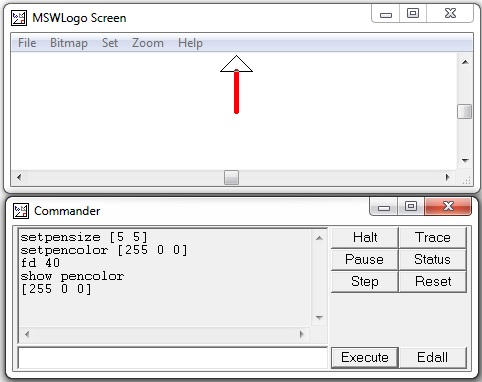
Aşağıdaki adımları kullanarak renkli bir kare oluşturabilirsiniz -
Step 1 - Aşağıdaki komutu kullanarak kenar uzunluğu 40 olan kareyi çizin.
repeat 4 [fd 40 rt 90]Step 2 - Aşağıdaki komutu kullanarak kalem yukarı kaldırın.
puStep 3- Meydanın içindeki bir noktaya gidin. Örneğin, aşağıdaki komutu kullanarak kaplumbağayı (20, 20) koordinatına yerleştirin.
setxy 20 20Step 4- Kareyi ayarlanan floodcolor ile doldurun. Örneğin, taşkın rengini maviye ayarlamak için aşağıdaki komutu kullanın.
setfloodcolor [0 0 255]Aşağıdaki tabloda birkaç tane daha Renk ve kalemle ilgili komut listelenmektedir.
| Renk ve Kalem komutu | Komutun amacı |
|---|---|
| setpencolor [rgb] setpc [rgb] |
Kaplumbağa kaleminin rengini ayarlar rgb [0, 255] aralığındaki sayılardır |
| setfloodcolor [rgb] setfc [rgb] |
Onaylanan bir alanın rengini ayarlar |
| setcreencolor [rgb] setsc [rgb] |
Arka planın rengini ayarlar |
| kalem rengini göster sel rengini göster ekran rengini göster |
Adlandırılmış bir öğenin [rgb] için geçerli değerleri belirtir |
| Doldur |
İmlecin bulunduğu yere bir kova mevcut taşkın rengini döker |
| Doldur |
İmlecin bulunduğu yere bir kova mevcut taşkın rengini döker |
Aşağıdaki komut setini çalıştırmayı deneyin -
cs - Ekranı temizlemek için.
home - Kaplumbağayı eve getirmek için.
setpensize [5 5] - Kalem boyutunu ayarlama.
setpencolor [255 0 0] - Kalem rengini kırmızı olarak ayarlama.
setfloodcolor [0 0 255] - Sel renginin maviye ayarlanması.
setscreencolor [0 255 0] - Ekran renginin yeşile ayarlanması.
repeat 4 [fd 40 rt 90] - Kenar uzunluğu 40 olan bir kare çizin.
pu - Kalem kaldır.
setxy 20 20 - Kaplumbağayı (20, 20) koordinatına koyun.
fill - Kareyi ayarlanan floodcolor mavisiyle doldurun.
ht - Kaplumbağayı sakla.
Yukarıdaki komutların yürütülmesi üzerine aşağıdaki çıktıyı almalısınız.